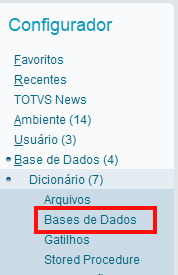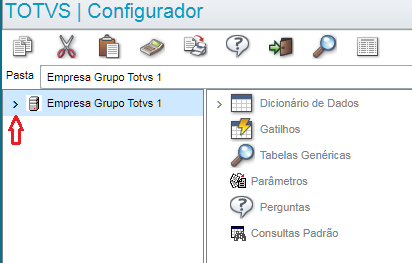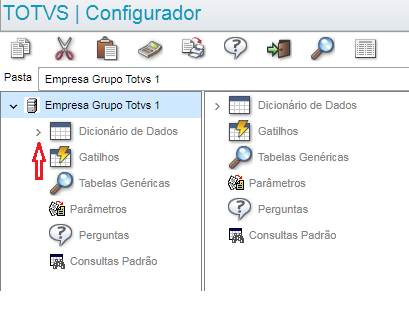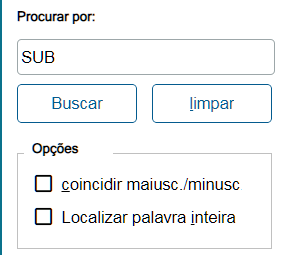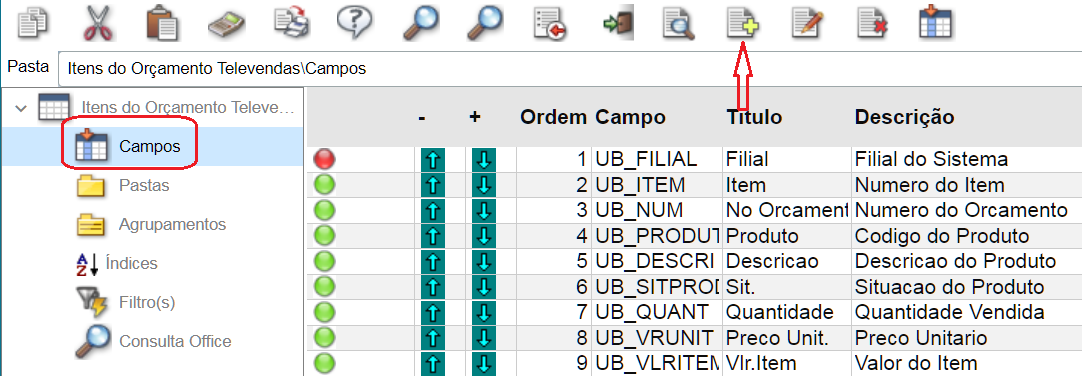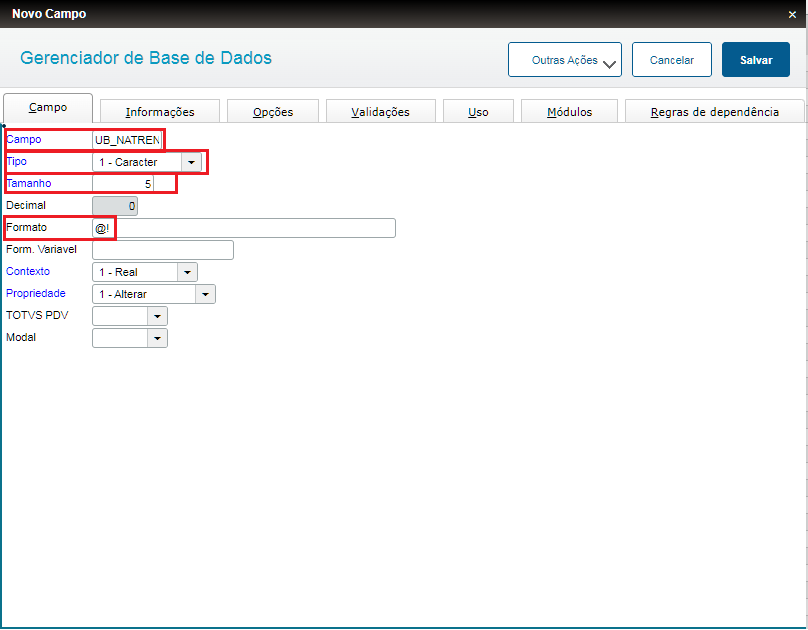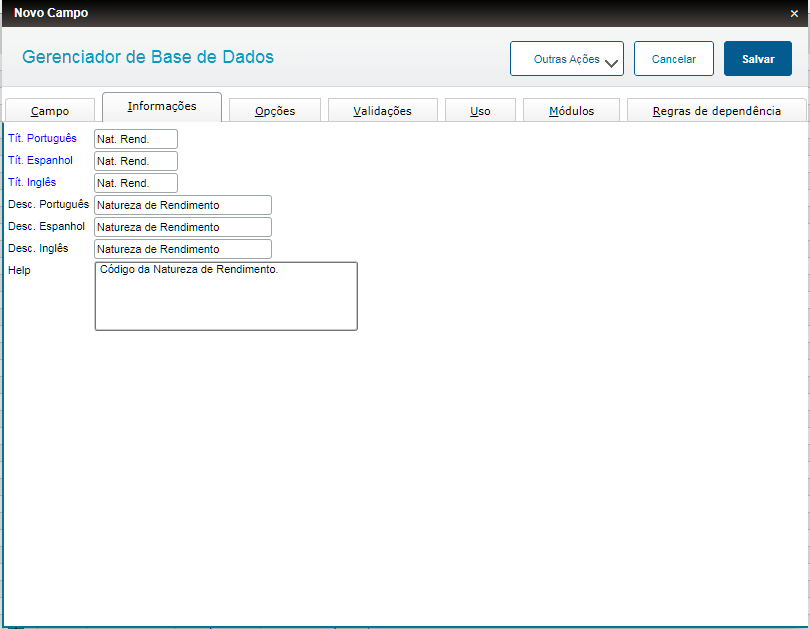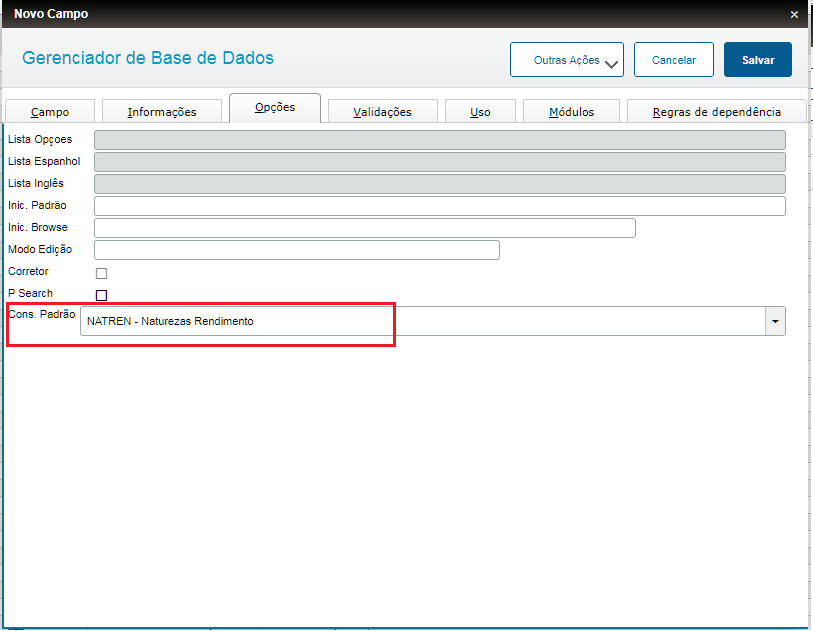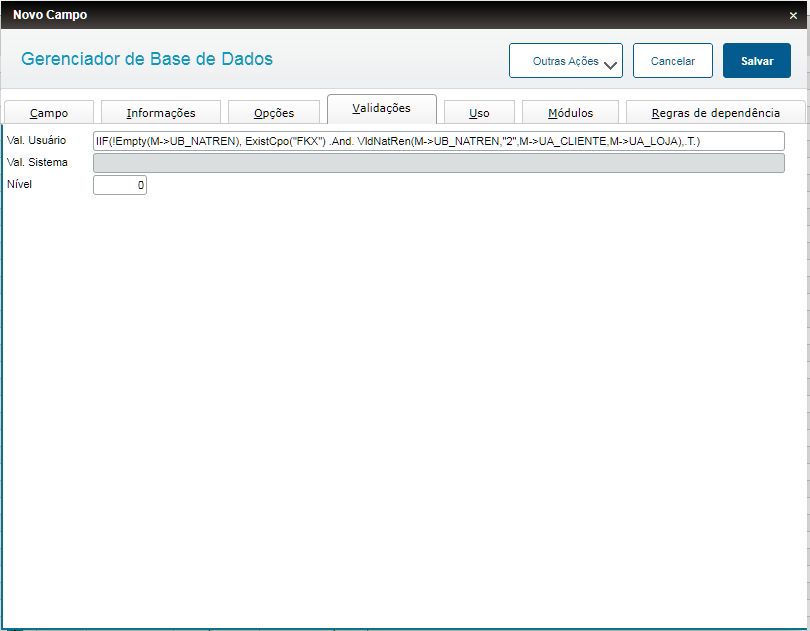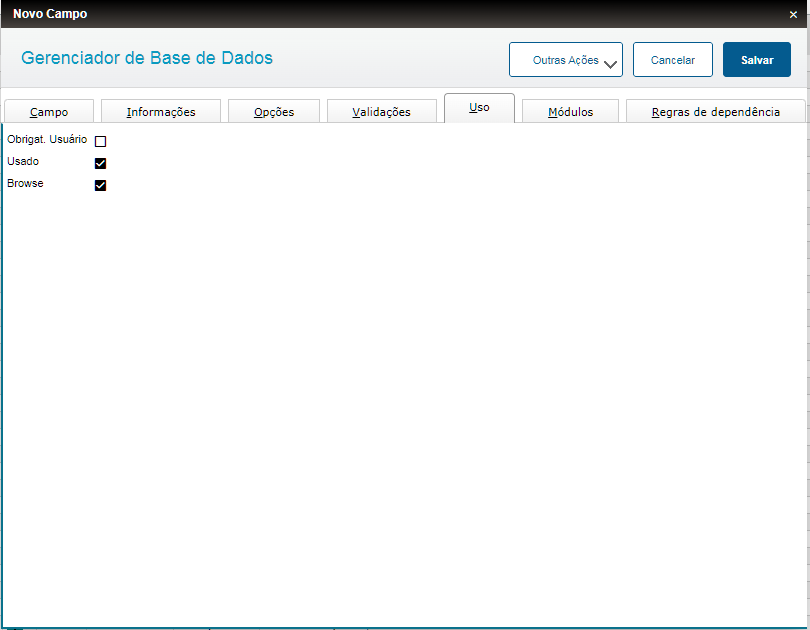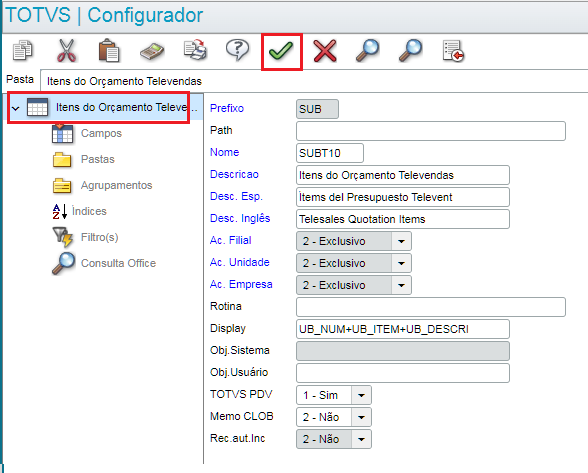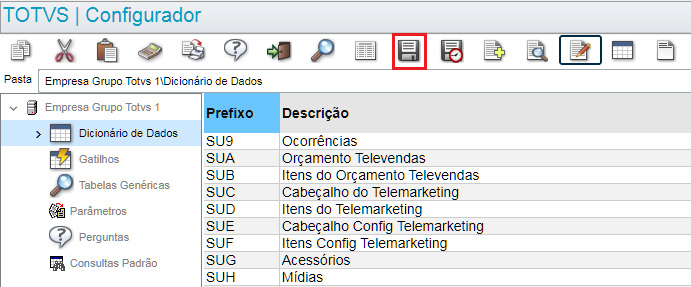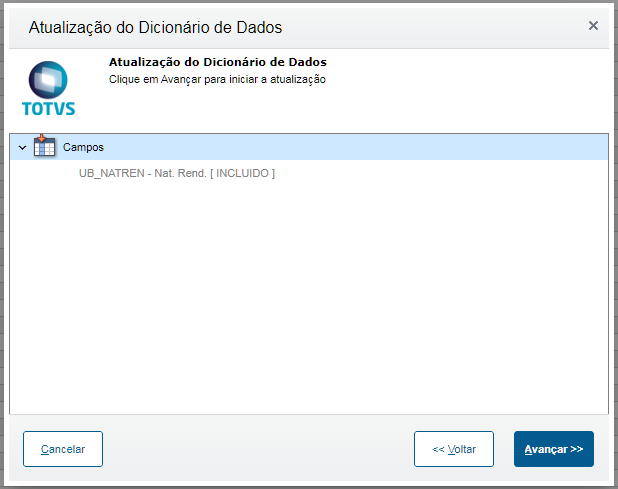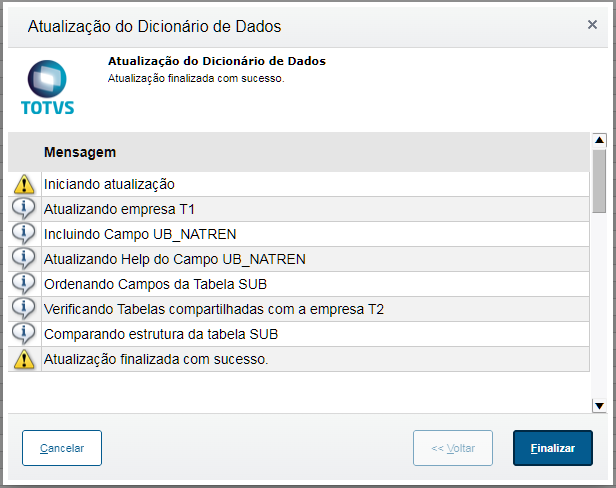...
02. SITUAÇÃO/REQUISITO
03. SOLUÇÃO
...
...
04
...
| default | yes |
|---|
| referencia | passo1 |
|---|
...
| default | no |
|---|
| referencia | passo2 |
|---|
04. DEMAIS INFORMAÇÕES
Procedimento para inclusão do campo Natureza Rendimento (UB_NATREN) na tabela Itens do Orçamento Televendas (SUB) no passo a passo abaixo.
| Deck of Cards |
|---|
| id | Inclusão do campo UB_NATREN |
|---|
|
|
| Totvs custom tabs box |
|---|
| tabs | Passo 01, Passo 02, Passo 03, Passo 04, Passo 05 |
|---|
| ids | ID1,ID2,ID3,ID4,ID5 |
|---|
|
| Totvs custom tabs box items |
|---|
| Inclusão manual do campo Natureza de Rendimento (UB_NATREN) 1. Acesse o módulo Configurador > Base de Dados > Dicionário > Bases de Dados. 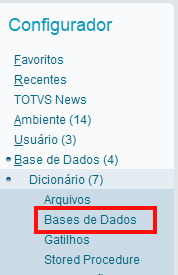
|
| Card |
|---|
| | Totvs custom tabs box items |
|---|
| 2.1 Expanda as informações da Empresa desejada. 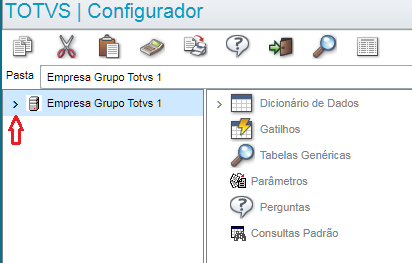
2.2 Selecione o Dicionário de Dados. 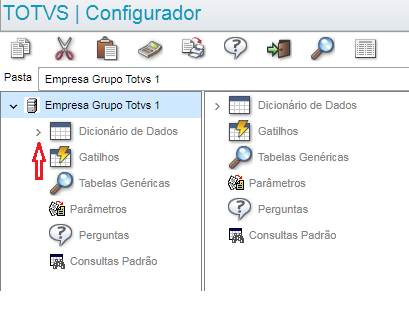
2.3 Selecione a lupa para realizar a pesquisa da tabela, informe a SUB e clique em Buscar. para realizar a pesquisa da tabela, informe a SUB e clique em Buscar. 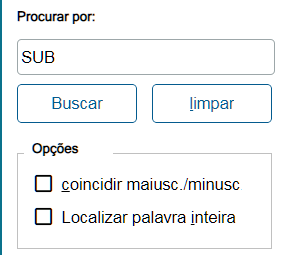
2.4 Selecione a tabela SUB e clique na opção de edição . . 
|
| Card |
|---|
| | Totvs custom tabs box items |
|---|
| 3. Clique para expandir as opções da tabela de Itens do Orçamento Televendas e clique em incluir  . . 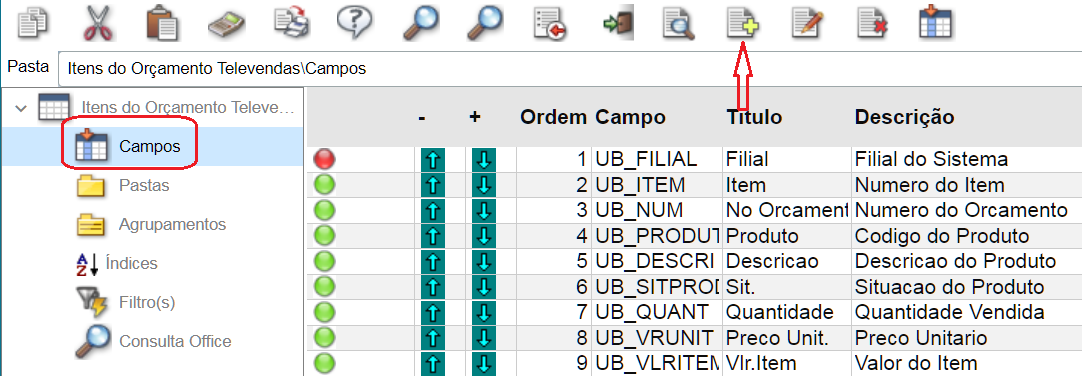
|
| Card |
|---|
| | Totvs custom tabs box items |
|---|
| 4.1 → Aba Campo Preencher os campos Campo, Tipo, Tamanho e Formato. 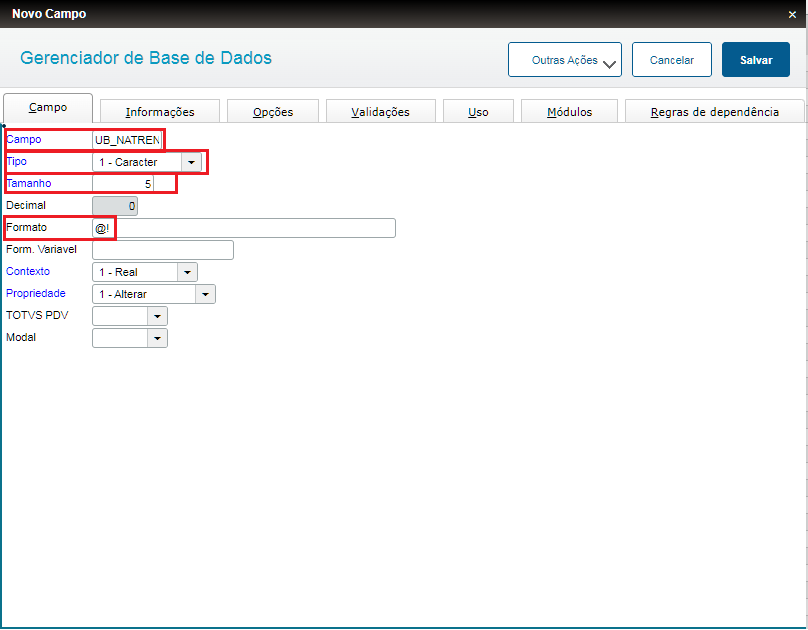
4.2 → Aba Informações Preencher o Título e Descrição nos três idiomas. 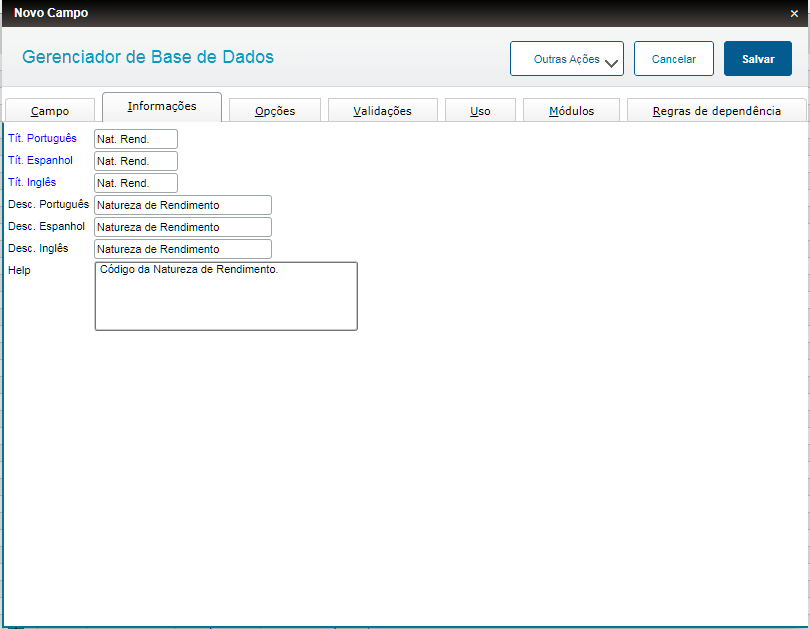
4.3 → Aba Opções Preencher o campo Consulta Padrão com o conteúdo NATREN - Naturezas Rendimento. 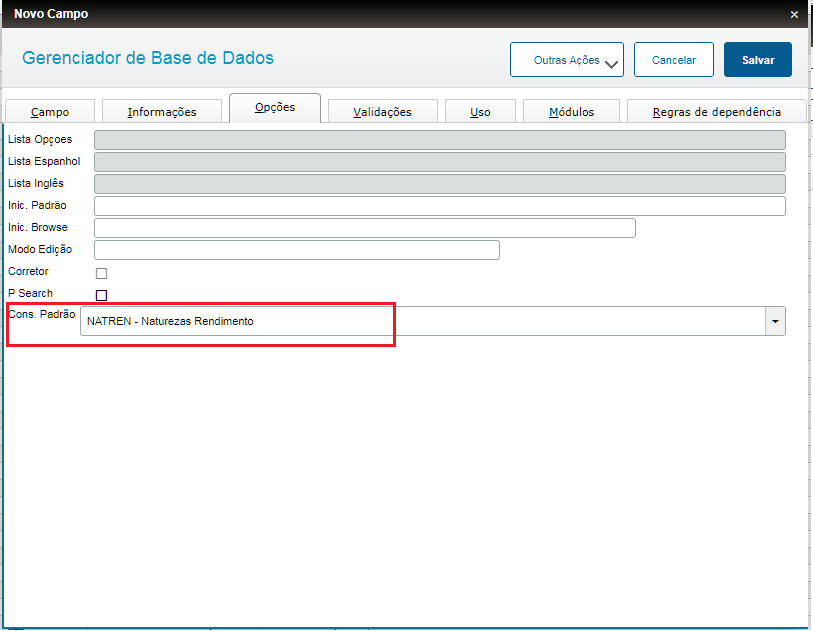
4.4 → Aba Validações O UPDDISTR vai preencher o campo Val. Sistema com o conteúdo IIF(!Empty(M->UB_NATREN), ExistCpo("FKX") .And. VldNatRen(M->UB_NATREN,"2",M->UA_CLIENTE,M→UA_LOJA),.T.), mas ao criar o campo manualmente apenas o campo Val. Usuário ficará disponível para preencher. 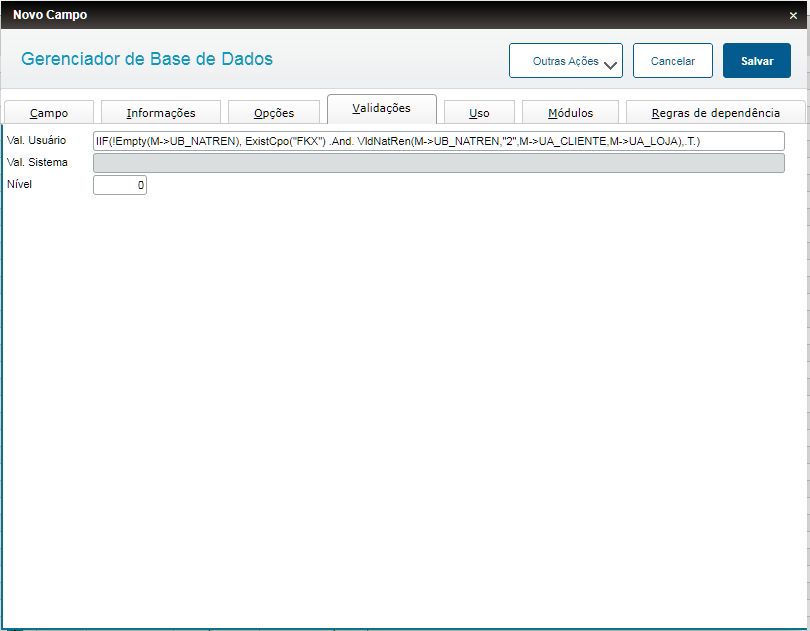
4.5 → Aba Uso Deixar as opções Usado e Browse marcadas e clicar em Salvar. 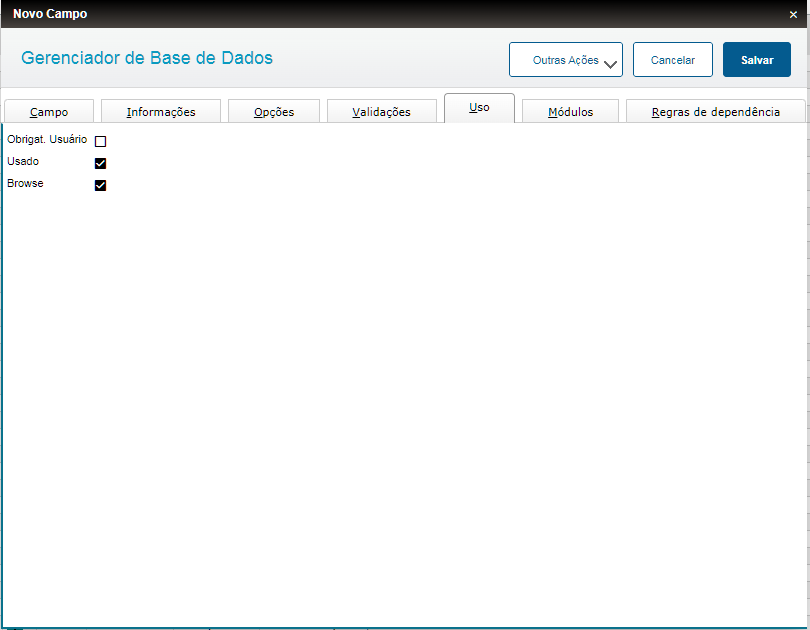
|
| Card |
|---|
| | Totvs custom tabs box items |
|---|
| 5.1 Clicar em Complemento Fiscal e em Confirmar  . . 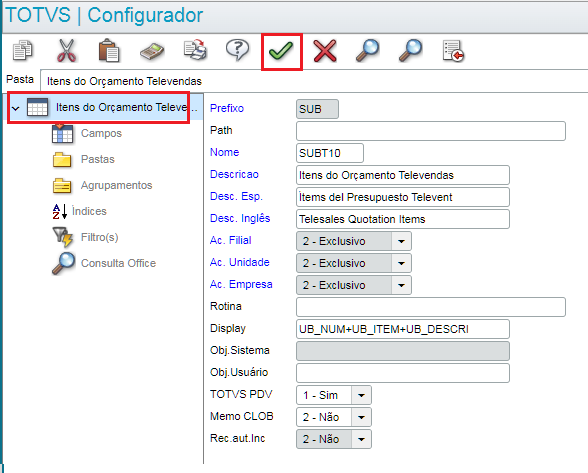
5.2 Clicar em Atualizar Base de Dados  . . 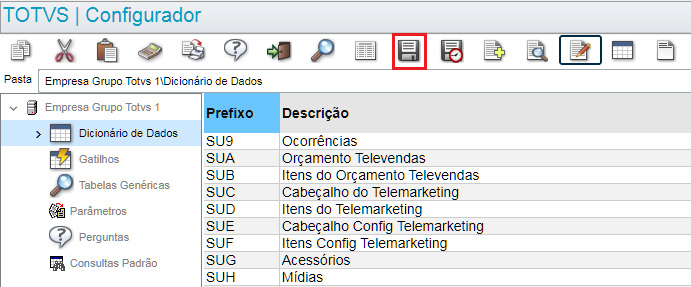
5.3 Clicar em Avançar  . . 
5.4 Clicar em Avançar  . . 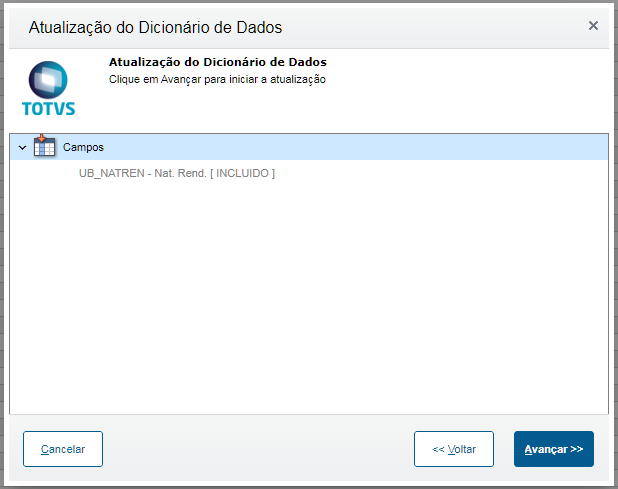
5.5 Clicar em Finalizar  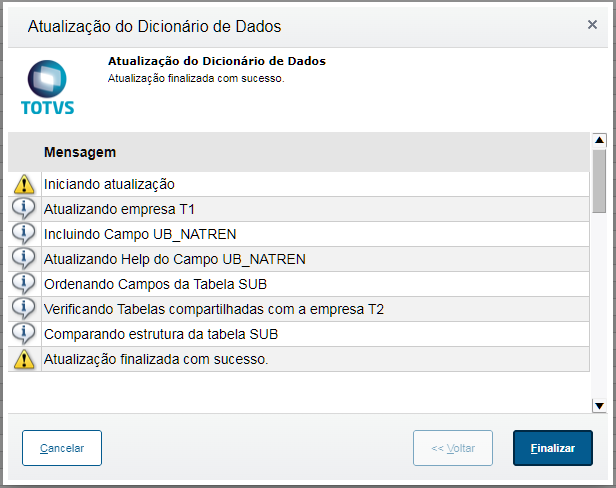
|
|
05. ASSUNTOS RELACIONADOS
...